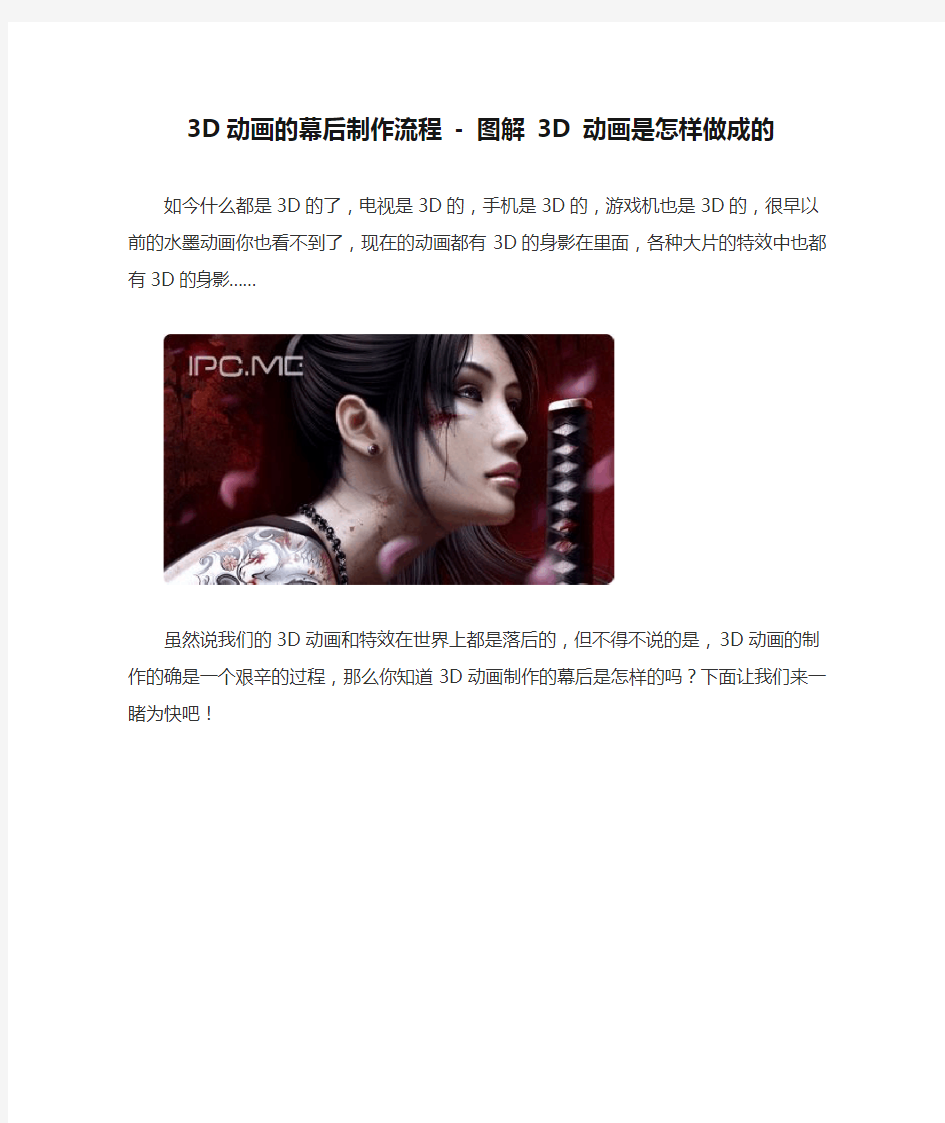

3D动画的幕后制作流程 - 图解 3D 动画是怎样做成的
如今什么都是3D的了,电视是3D的,手机是3D的,游戏机也是3D的,很早以前的水墨动画你也看不到了,现在的动画都有3D的身影在里面,各种大片的特效中也都有3D的身影……
虽然说我们的3D动画和特效在世界上都是落后的,但不得不说的是,3D动画的制作的确是一个艰辛的过程,那么你知道3D动画制作的幕后是怎样的吗?下面让我们来一睹为快吧!
PS:如今生活中3D已经无处不在,与我们生活息息相关;此前对于大部分人来说3D都是一个神奇的东东;希望浏览完本文后,大家对3D动画会有些许认识!!
3D动画的制作流程主要分为:建立模型、绑定物理系统等各种系统、设置帧、添加材质、添加灯光、渲染输出几个步骤,步骤中有一些不是必备的,在静态效果图制作过程中主要分为:建立模型、材质、灯光、渲染四个步骤。
模型的建立是非常耗时间的,在计算机当中模型精心的程度是按照面来进行计算的,其中三个点组成的面为一个最基本的面,在计算机当中正方体的一个面上应该有两个三角面组成。
以上图为例子,正常情况下,面越少的图形越粗糙。都是圆形的情况下,但是面数的不同直接就导致了圆的品质。在3D动画当中,建模整个环节中最重要的步骤,是你需要根据在摄影机中出现的频率优化一些模型。比如墙壁就只使用一个面就可以了,面数越大的话,占用的计算机内存和时间就越多。
一般情况下,人物多的3D动画基本上都要用到骨骼系统,很多时候粒子系统,物理系统也用到呢。各种系统在后期生成渲染图像会占用很多内存,并且极其拖速度,因为这些系统都是根据现实生活中的物理定律设计,在渲染过程中全部都要由CPU进行计算。
帧
所有媒体的单位不是时、分、秒,而是帧,一般情况下每秒/30帧是比较基础的媒体帧数,最高到60帧,帧数越高,画面在运动的过程中就越流畅细腻,就不会出现卡顿的情况。在3D动画中每一帧的大小大概在1575*900像素,每秒有30到60帧。渲染时,计算机不会一下子渲染一秒,而是按照帧进行渲染,所以一个超高品质的动画渲染1帧要3个小时是非常普遍的。每一帧中记录了模型所在的位置,两个帧之间记录了模型改变的参数等等,连贯起来就成为动画了,关于渲染我们会在后面在重点介绍。
材质
如果模型是身体,那么材质就是精神,一件衣服你怎样看得出他是布料的而不是塑料的,就是靠材质来辨别。材质中基本的几个重要的眼注意的是:高光、反射、折射、模糊、材质贴图。以上的东西都不孤立,都是要求相互依托,比如我们要做一个布料那样凹凸不平的材质,就要求在凹凸通道中添加一个记录凹凸材质的材质贴图。
灯光
灯光是在整个3D动画的制作过程中最重要的,没有灯光的点缀,一切都是不真实的,模型和材质你可以使用别人制作好的,但是灯光却不行,灯光的可变性最大,1到2的一个微小的变动就会导致整张图片完全曝光,灯光完全模拟了物理定律中光线的传播,在计算机当中,光线在默认情况下均不产生反射,这个要在渲染器当中进行设置和开启之后才可以对灯光进行反射。
渲染
渲染是最后的步骤,以上所有步骤做完之后得到的文件仅仅只是记录模型、灯光、材质等等信息,就像编程一样,编程最初的代码并不能够运行,而需要编译,3D动画也是一样,最初的文件也不能直接播放,需要计算机进行计算生成肉眼可以识别的图像序列才能够播放到电视机上进行观看,渲染过程是漫长的,因为所有东西都要经过CPU和GPU(显卡)的计算,这个和计算机的性能有关。
3D动画制作的工具,不会仅仅是运用3Dmax或者是maya这样的一款软件,而是还要配合渲染器的使用,如果3Dmax和maya是整个框架的话,那么渲染器就是核心,渲染器就是用了计算材质和灯光的软件是整个制作工程中最重要的核心软件,著名的静态图片渲染器V-ray就是因为在静态图片中可以最真实的还原光的传播和材质的真实度,所以闻名世界。3D自带的渲染器叫做“扫描线渲染器”,Mental Ray也是著名的3D动画渲染器。可见,对于最后的成功,不同的渲染器也起到了一定的作用。
3D动画的制作,不会直接渲染输出为视频文件,然后就用来播放的,还要经过AE一类的视频特效编辑软件进行编辑。
一个3D动画的制作,单单只是渲染就要耗费大量的时间,并且由于模型的随机性、可变性,渲染过程中经常就会出现一些莫名的问题而中断渲染,比如一个模型中有两个面相互重叠就会出现问题,等等问题还等待设计师们去修正。可见,要真正的制作一个普通的3D动画有多么不容易,更何况好莱坞级别的动画呢?
步骤一:页面和段落的设置 为了流程图有较大的绘制空间,我们先来设置一下页面。 1.启动Word 2003,打开一个空白文档,并切换到页面视图。选择菜单“文件→页面设置”命令,打开“页面设置”对话框,在“页边距”选项卡中,设置上下边距为“1厘米”,左右边距为“2厘米”(图2),完成后单击“确定”按钮。 2.由于后面要在自选图形中输入文字,为了让输入的文字在垂直方向上看起来居中,这里顺便设置一下段前距。选择菜单“格式→段落”命令,打开“段落”对话框,在“缩进和间距”选项卡中设置段前间距为“1行”,完成后单击“确定”(图 3)。
步骤二:制作流程图的标题 基本工作环境设置好之后就开始制作流程图的标题。大家看到的最终效果中的标题是放在一个矩形自选图形中的,下面开始制作。 1.在窗口Word窗口底部的自选图形工具栏中选择“矩形”按钮(图 4)。 2.这时可以在页面中看到“在此创建图形”的画布,接着拖动鼠标,在该画布中绘制矩形,让矩形的宽度与画布相同,高度可参照最终效果图,约3厘米。
3.画好后调整画布的高度,使之与矩形的高度相同(图 5)。 4.接下来选中插入的矩形,单击鼠标右键,在弹出的菜单中选择“设置自选图形格式”命令,打开“设置自选图形格式”对话框,在“颜色与线条”选项卡中,先设置线条颜色为“无线条颜色”,接着单击“填充”区“颜色”下拉箭头,选择“其它颜色”命令,打开“颜色”对话框,参照下图设置填充颜色(图6),完成后依次单击两次“确定”。 5.接下来在矩形框中插入艺术字标题。选中矩形框,单击鼠标右键,在弹出的菜单中选择“添加文字”命令,这时可以看到光标在矩形框内闪动,表示等待添加文字。
三维动画的创作过程与二维动画有很多共同的地方但是也有很多不同之处。这主要是由于三维动画制作方式所决定的。 一、动画故事板 我们将以三维动画短片《原始时代》为例为读者介绍三维动画的制作流程。本片由盛美时代艺术设计有限责任公司制作。作者:杜振光、杨枭奇、孙耕、红雨。 在创作的开始阶段我们会为动画编写一个剧本,并把这个剧本故事改编为动画故事板。这个过程对于动画的制作过程来说是至关重要的,后面的制作过程都要以这个故事板为基础进行深入的制作。 《原始时代》故事板:
二、收集资料并进行形象设计 当我们有了基础的故事板之后应当进一步深入的根据剧本确定动画中的造型与形象,因为这个短片属于科教性质的动画短片因此它的基本风格应当比较写实。我们为了这个短片的制作特意前往北京周口店北京人遗址博物馆,收集了相关的图片、照片、画册等大量资料。
由于形象已经非常明确因此没有绘制具体的形象设定草图。但如果脚本中动画形象比较具有个性,或属于卡通风格我建议您还是要具体的设定形象草图。这也会为以后的具体制作提供很大的帮助。 (原始人雕塑) 三、模型制作 当我们把前期工作做的十分深入具体的时候就可以进入到深入的制作过程中了。在具体的制作过程中你将面对的首要工作是将所有场景中的三维模型根据设定在计算机中逐一制作完成,并分类存储。 在这个动画短片中我们将模型分为四类,包括:人物、动物、植物、场景。 我们设计了两个完整的人物,男人体、女人体,并根据这个初始的设定改变出四五个原始人。 (男人体) (头部模型) (女人体) 制作了一只鹿和一只老鹰。 (肿骨鹿) 我们为建立了完整的树木库,为整个动画整理部制作了10余种树木。草地用毛发插件计算完成。 (落叶树) (场景模型) 四、贴图与材质 已完成的模型就可以进行贴图与材质制作了,以人物头部为例我们在制作材质之前先要将模型的网格体在贴图坐标工具中展平。然后将拥有正确贴图座标的模型输入到
简单制作亿图流程图的基本操作 导语: 亿图图示是一款功能强大的综合性绘图软件,使用它可以很轻松的制作出各种流程图。本文讲解了一些用亿图绘制流程图的基本操作,下面就一起来看看吧。 免费获取亿图图示软件:https://www.doczj.com/doc/e312025973.html,/edrawmax/ 适合在电脑上用的流程图软件有哪些? 适合在电脑上画流程图的软件可以说非常多了,一些比较有名的都是国外的,但国内也有优秀的流程图软件,比如说亿图图示。这是一款国产的、可以画专业流程图的软件,操作十分符合国人的习惯。除了各种流程图以外,亿图图示同时也支持绘制思维导图、工业设计、组织结构图等,集200种以上的绘图工具于一身。软件提供矢量基础的20000个以上的符号、1000个以上的模板和例子以便用户绘图使用。同时,亿图图示也支持多种类型文件的导入导出,导入如Visio、SVG,导出如Visio、SVG、HTML、PS、JPG、PNG、PDF、Office文件等等。
亿图图示软件特色: 1、丰富的背景样式:几十套背景样式供用户使用,且只需拖拽样式到画布即可替换背景。 2、无限量的图框:可以在画布中添加无限量的图框,大大满足用户的创作需求。 3、页面适应到绘画:画布可无限量之大,一键点击“页面适应到绘图”,软件即可自动剪切画布至绘图区域。 4、免费更新提醒:当软件有新的版本或模板更新时,软件可提醒用户进行更新操作。 5、软件咨询服务:在绘图过程中遇到操作难题,可在线与客服人员联系,并解决问题。 如何使用用亿图图示软件在电脑上画流程图? 打开软件后,会自动进入【新建】预定义模板和例子的界面,在这里,选择【流程图】,此时右侧的界面,会跳转至流程图模板和例子的界面,你可以根据需求,选择对应的流程图类型进行快速绘图。
3D动画的基本制作流程! 动画电影是项复杂工作,需要各个部门分工明确相互协作才能完成。这也是为什么电影在播放结束出字幕时,会有大篇幅的工作人员表。 那么,商业影院级3D动画的基本工业流程到底是怎样的呢? 其实基础的来说,可以分为三个最主要的部分:前期策划部门+中期生产制作部门+后期宣发部门。这和普通的产品研发方式基本上也没有特别大的区别,但真正的区别在于每个步骤中的不同。以下,我们就以前不久刚下映的《白蛇缘起》3D动画电影为例,为大家介绍一下一部动画电影的基本流程。 一,前期统筹和前期设计 1.前期统筹: 一个动画剧组的足见成败,往往从这里开始。前期的统筹主要有三个重要角色组成:资方(电影主要的资方)+制作人(负责整体统筹,包括寻找导演及制作团队的组建)+导演(负责管理并统筹制作团队完成影片的整体制作)。 铁三角的工作更像是一只军队的核心团队:导演像是担任着将军的角色,统领着所有与制作相关的工作、前期的设计团队、中期的制作后期的合成渲染等等。看似他的工作几乎涵盖了电影的最核心的部分,然而事实并不如此。 出资方担任着国君的角色,在很多情况下控制着片子的走向,资方并不会在个别的制作环节提出要求,但会在整体预算、时间规划、成员组成等环节有极大的干预能力。 有时一个优秀的电影资方会挽救一部岌岌可危的电影。如今年初口碑与票房
双赢的《流浪地球》中吴京的救场(详情见度娘)。当然,毫无经验的资方往往会毁掉上亿资本的电影如....最后是最不起眼的制片人,扮演着类似丞相这样的角色,很多时候他负责的工作往往是平衡资方和导演组的工作。而资方不能过于强势,影像导演创作同时导演也不能过于天马行空,毫无限制的挥霍预算,同时也要顾及到票房是否能回本。制片人还负责将导演组整合起来,并找到合适的成员完成影片。 2. 前期设计: 前期设计具体来说会包括:编剧组+分镜及脚本+前期美术。一般情况来说由导演亲自挑选出符合预算和自己预期的设计团队。有个人形式,也有相应的专业团队: 3D模型团队和特效团队就少有以个人的形式出现,大多数成熟的团队会出现在各种动画电影及特效电影中,如美国著名的特效团队Weta 工作室等。 二,中期生产(动画、场景、特效等) 通常情况下,导演拿到成型的剧本(甚至是还在调整中的剧本)及分镜时,会将这些材料分派给不同的几个部门包括:建模组,动画组,场景组,特效组,灯管合成及配乐组。基本的流程是:建模组根据前期美术制作出一个粗略的模型,并将模型绑定,然后将模型发给动画组。同时场景组也在紧锣密鼓的制作场景模型,模型组和场景组两个部门分别完成的模型文件会发给特效组,进行特效测试。 经过一系列的修改和调整之后,再将完成的动画及完成的场景发送给灯光合成。这里需要提到的是,每个团队的制作流程完成其实都是按照不同的习惯和需求来进行的。如马达加斯加就是先出动画分镜脚本配乐然后再进入后期
3D One 动画制作流程 1.点击工具箱下面输出到装配图标。进入装配界面。 2.点击工具箱新建动画图标,再单击第一个新建动画工具。(第二个是编辑动画,第三 3. 基本动画流程如下: (1)新建关键帧:点击动画主菜单:关键帧按钮新建一帧,输入时间0:03。动画管理处效果如右图所示。后面操作只对该帧进行的。 (2)用鼠标右键改变视图位置。如下图开始位置,到右图位置。 (3)保存当前视图。单击动画主菜单:设置照像机按钮调出视图设置框,再单击当前视图按钮,最后再单击确定(绿钩按钮)。这样动画就会产生了,眼镜会从里往左转动。 预览时可单击上一帧按钮(0:00),再单击下面播放按钮就会播放该动画效果。下面图
示是播放0:00以后的动画效果。 (4)重复上面(1)、(2)、(3),在0:05设置视图如下: 这样我们就制作了眼镜从里向左外转动,最后停在上面视图的旋转视图动画。 以上流程大家可以制作三维物体转动视图展示的动画。下面再讲讲直线动画: (4)直线运动制作。新建关键帧:0:08,点击动画主菜单:直线运动,出现下图设置框。单击右镜片,再单击设置框上的动态移动按钮。把镜片从往右移动一定距离。效果图下图所示。 最后单击设置框上的确定按钮就可以了。回到上一帧0:05处,单击播放按钮可看到镜片往右移动的效果,时间为3秒。
同样的操作,大家可以设置左边镜片往左移动的效果。这样的动画在讲解三维物体构成时能动态展示各零部件,类似组装中的爆炸效果。 最后再设置两块镜片回位的效果,也是用直线运动来完成。在一帧时可以设置多个零部件的直线运动效果。
(5)马达运动制作。点击动画主菜单:马达运动,出现下图设置框。单击要旋转的实体,再单击方向,只要选择跟该实体垂直的方向就行了,旋转中轴为屏幕中心坐标轴。效果如下图所示。 注意1:马达运行不分起止时间,它是整个动画时间内一直在运行的。 注意2:旋转轴是固定在屏幕中心坐标轴的(X轴或Y轴)
三维动画制作流程 三维动画的创作过程与二维动画有很多共同的地方但是也有很多不同之处。这主要是由于三维动画制作方式所决定的。 一、动画故事板 我们将以三维动画短片《原始时代》为例为读者介绍三维动画的制作流程。本片由盛美时代艺术设计有限责任公司制作。作者:杜振光、杨枭奇、孙耕、红雨。 在创作的开始阶段我们会为动画编写一个剧本,并把这个剧本故事改编为动画故事板。这个过程对于动画的制作过程来说是至关重要的,后面的制作过程都要以这个故事板为基础进行深入的制作。 《原始时代》故事板: 镜号构图、景别镜头描述时间 01 太阳爬出山脊,新的一天 3.5秒 开始了。
02 阳光照耀在北京猿人生 3秒 活的山洞入口。 12秒03 一个母性猿人走出山洞, 开始一天的生活。她用手 遮挡了一下阳光,看了看 天气。 3秒04 (主观镜头)天空中雄鹰 盘旋。 05 猿人趴在草丛中观察猎 2秒 物。 06 两只肿骨鹿悠闲的漫步。10秒 07 继续观察。3秒
08 猿人们悄悄接近猎物。7秒 1秒09 肿骨鹿机警的听到一些 声音。 10 猿人们开始了攻击3秒 11 (仰拍)肿骨鹿跳过草 1秒 丛。 12 猿人背着猎物回家。4秒 13 近景镜头5秒
14 向山洞走去10秒 4秒15 火光映在洞壁上忽明忽 暗。 16 猿人们围坐烤火。5秒 17 一个猿人用木柴捅火。8秒 18 另一个正在用石器切肉。3秒 19 洞外野狼在月光下嚎叫。5秒
二、收集资料并进行形象设计 当我们有了基础的故事板之后应当进一步深入的根据剧本确定动画中的造型与形象,因为这个短片属于科教性质的动画短片因此它的基本风格应当比较写实。我们为了这个短片的制作特意前往北京周口店北京人遗址博物馆,收集了相关的图片、照片、画册等大量资料。由于形象已经非常明确因此没有绘制具体的形象设定草图。但如果脚本中动画形象比较具有个性,或属于卡通风格我建议您还是要具体的设定形象草图。这也会为以后的具体制作提供很大的帮助。 (原始人雕塑) 三、模型制作 当我们把前期工作做的十分深入具体的时候就可以进入到深入的制作过程中了。在具体的制作过程中你将面对的首要工作是将所有场景中的三维模型根据设定在计算机中逐一制作完成,并分类存储。 在这个动画短片中我们将模型分为四类,包括:人物、动物、植物、场景。
在日常的很多实际任务中,我们可能需要表达某个工作的过程或流程。有些工作的过程比较复杂,如果你仅仅用文字表达,通常是很难描述清楚的。与此同时,听者也难于搞懂,在这种情况下,最好的方式就是绘制工作流程图,图形的直观性会让双方都大大获益。 笔者曾经介绍过用MS VISIO 2002制作工作流程图的方法(请参阅《用Visio 做工作流程图》),但是很多朋友反映自己的电脑上并没有安装VISIO,而且对VISIO还有种陌生感。为了便于更多的朋友轻松地制作工作流程图,下面我们介绍利用Word制作漂亮工作流程图的方法。 任务要求:这里我们还是以制作毕业论文写作流程图为例,该工作流程图表达的是数理信息学院毕业生毕业论文的制作过程。 步骤一:页面和段落的设置 步骤二:制作流程图的标题 步骤三:绘制流程图框架 步骤四:流程图的对齐与修饰 步骤五:添加连接箭头 步骤六:添加折线连接符和说明性文字 为了让朋友们对制作目标有个大概的了解,下面先来看一下完成后的效果图(图 1)。
为了提高工作流程图的制作效率,在具体制作之前应该先在头脑中构思一下流程图的大概效果,最好能够在稿纸上把效果图画出来,这往往比边想边做要快很多。 在纸上画好草图之后,我们就可以打开Word 2003进行具体的制作了,本例的操作是在Word 2003中进行的,使用Word其它版本的朋友可以参照进行。 步骤一:页面和段落的设置 为了流程图有较大的绘制空间,我们先来设置一下页面。 1.启动Word 2003,打开一个空白文档,并切换到页面视图。选择菜单“文件→页面设置”命令,打开“页面设置”对话框,在“页边距”选项卡中,设置上下边距为“1厘米”,左右边距为“2厘米”(图 2),完成后单击“确定”按钮。 2.由于后面要在自选图形中输入文字,为了让输入的文字在垂直方向上看起来居中,这里顺便设置一下段前距。选择菜单“格式→段落”命令,打开“段落”对话框,在“缩进和间距”选项卡中设置段前间距为“1行”,完成后单击“确定”(图 3)。
动画片的制作流程 李位明 一、前期策划阶段 1、文字剧本 一个好的剧本是一部成功动画片的基础,有趣的剧本可能被失败的导演拍成无趣的影片,但是无趣的剧本再怎样也不可能变成有趣的影片。 “剧本”是动画制作的第一道工序,也是导演进行再创做的基础。剧本具有特定的写作格式,其作用在于将文字转化为具有视觉表现力的描述。和小说不同的是,剧本依照“场景”的概念来区分段落,一个场景代表“同一时间、同一地点”中发生的事件。剧本的内容包括:场景号、日景/夜景、内景/外景、对于时间与空间的概括介绍、对白、角色的动作说明等。 任何影片生产的第一步都是创作剧本,但动画片的剧本与真人表演的故事片剧本有很大不同。一般影片中的对话,对演员的表演是很重要的,而在动画影片中则应尽可能避免复杂的对话。在这里最重要的是用画面动作表现内容,最好的动画是通过滑稽的动作取得的,其中没有对话,而是由视觉创作激发人们的想象。剧本的选题很重要,它决定着作品的思想水平与社会意义的深度,在选择何种写作方式、表现手法、造型风格、表达一种什么感觉等等都要在定下选题之后才能明确。因此我们要注重选题的工作,思路清晰结构明确。 2、美术设计 美术设计奠定了一部动画片的视觉风格,具体的工作主要为造型设计、场景设计等。在前期策 页脚内容1
划阶段,经过广乏的收集参考资料和反复的讨论、修改之后,又导演与美术指导共同确定,将抽象的视觉风格转换成具体的实行规范,是美术风格在整体制做过程中保持一致 造型设计 造型设计包括“角色造型设计”与“道具造型设计”。 角色造型设计的工作相当与实拍电影中的“选角”。选择外表形态、特点和剧中角色相符合的演员,可以起事半功倍地传达剧情的效果。 角色的造型设计首先要符合动画片的整体风格。 角色的造型设计的系列图包括:标准造型图、转面图、比例图、结构图、服装道具图、表情和习惯动作图、口形图等 场景设计 场景设计的主要构成因素是“空间”与“光影”。场景设计是绘制画面分镜头和场景设计稿时的直接参考资料。 场景设计的目的之一是“交代时空背景”。根据剧情的设定,制作者收集某个时代、地域的参考资料,并通过有意识的选择、夸张、变形,形成风格化的场景设计,以达到体现时代特征、历史风貌、表现风土民情、气氛情调的目的。 场景设计的另一个目的是“营造情绪氛围”。具体的图示为分场气氛图。分场气氛图通过“光影”和“色调”来呈现设计人员绘制时的参考。 场景设计根据影片风格、剧情需要呈现不同的风貌。它可以十分繁复,也可以十分简单,甚至一片空白,最重要的是要符合创造者的意图。 3、画面分镜头 页脚内容2
步骤一:页面和段落的设置 为了流程图有较大的绘制空间,我们先来设置一下页面。 1.启动Word 2003,打开一个空白文档,并切换到页面视图。选择菜单“文件→页面设置”命令,打开“页面设置”对话框,在“页边距”选项卡中,设置上下边距为“1厘米”,左右边距为“2厘米”(图2),完成后单击“确定”按钮。 2.由于后面要在自选图形中输入文字,为了让输入的文字在垂直方向上看起来居中,这里顺便设置一下段前距。选择菜单“格式→段落”命令,打开“段落”对话框,在“缩进和间距”选项卡中设置段前间距为“1行”,完成后单击“确定”(图 3)。
步骤二:制作流程图的标题 基本工作环境设置好之后就开始制作流程图的标题。大家看到的最终效果中的标题是放在一个矩形自选图形中的,下面开始制作。 1.在窗口Word窗口底部的自选图形工具栏中选择“矩形”按钮(图 4)。 2.这时可以在页面中看到“在此创建图形”的画布,接着拖动鼠标,在该画布中绘制矩形,让矩形的宽度与画布相同,高度可参照最终效果图,约3厘米。
3.画好后调整画布的高度,使之与矩形的高度相同(图 5)。 4.接下来选中插入的矩形,单击鼠标右键,在弹出的菜单中选择“设置自选图形格式”命令,打开“设置自选图形格式”对话框,在“颜色与线条”选项卡中,先设置线条颜色为“无线条颜色”,接着单击“填充”区“颜色”下拉箭头,选择“其它颜色”命令,打开“颜色”对话框,参照下图设置填充颜色(图6),完成后依次单击两次“确定”。 5.接下来在矩形框中插入艺术字标题。选中矩形框,单击鼠标右键,在弹出的菜单中选择“添加文字”命令,这时可以看到光标在矩形框内闪动,表示等待添加文字。
01. 剧本、故事、剧本分镜。主要负责故事的制作,吸引人有市场的故事才有可做的必要的价值。 02. 设计,根据剧本故事绘制的动画场景、角色、道具等的二维设计以及整体动画风格定位工作。主要负责对整部片子的风格设定和颜色设定,尝试各种样子和风格,美化画面丰富的设计。符合动画制作的风格和技术要求的定位。 03. 画设计图,给后面三维制作参考,制作模型和场景摆放位置。主要负责场景的气氛的营造,和光影的摆放设计,和故事发展时候的气氛烘托。 04. 分镜头设计,根据文字创意剧本进行的实际制作的分镜头故事。主要负责每个镜头的衔接和故事画面的在创作。做到很好的把故事变成画面动起来。 05. 讲镜头,分析每个镜头的表达方式和故事情节。主要负责和所有制作人员讲解故事进行的制作。 06. 3D粗模在三维软件中由建模人员制作出故事的场景、角色、道具的粗略模型。把模型基础制作出来确定人物道具的身高大小,先让部分人可以先有工作可以进行。
07. 3D角色模型\3D场景\3D道具模型根据概念设计图和大家的综合意见,在三维软件中进行模型的精确制作添加修改完成模型。 08.绘制贴图,制作人物,场景,道具的模型材质。画出3D 模型的所有纹理、花纹、颜色和质感材质。 09. 3D分镜摆放(Layout)用3D粗模根据剧本和分镜故事板制作出Layout其中包括软件中摄像机机位摆放安排、基本动画、镜头时间。做到镜头有连贯性,让观看的人看着很舒服很好看。 10.骨骼绑定,绑定好3D模型的骨骼让模型有可操控性,可连贯的挑取动作和表情。 11.动画制作,根据场景位置和分镜头设计,进行动画的人物的动作创作,每个镜头表达的精细完整。赐予模型的生命力,进行表演。 11.灯光布置,根据前期概念设计的风格定位,对动画场景进行照亮、材质的精细调节,调节灯光的颜色和光的位置,把握每个镜头的渲染气氛。 12.特效制作,根据具体故事,由特效师制作。水、烟、雾、火、破碎、流体等特效动画的效果。
在标书编制或者施工方案编写工作中,我们常常会需要绘制施工工艺流程图。如果使用比较经典的流程图绘制工具,比如Visio,可能会觉得比较麻烦,而且也不容易与Word文档一起排版。这时你可能会采用Word自带的流程图绘图工具来绘制流程图。但是,Word的早期版本,即使是Word2000在流程图的绘制,尤其是修改方面都是非常麻烦的。我们常常需要在线条的对准等细节问题上耗费大量的时间。 在网上看到很多网友上传的流程图不是很规范,主要反应在以下几方面:●不符合工艺的实际流程。 ●逻辑关系混乱,不是逻辑关系不全就是逻辑关系错误。 ●很多网友绘制流程图使用的是文本框加箭头的方式绘制,在排版上不 美观,文本框大小不一,不整齐。 那么有没有更好的办法使画出来的工艺流程图既美观又快捷呢?有,在Office XP以上的版本在流程图的绘制方面引入了Visio的很多绘图工具,比如连接符。这时的流程图的绘制比以前方便了许多,也容易了许多。这里,就详细介绍一下使用Word2003绘制流程图的方法。 1、首先在“绘图”工具栏上,单击“自选图形”,指向“流程图”,再单击所需的形状。 注:流程图中的各种形状主要程序编程流程图的形状,多数形状对于我
们工程上的工艺流程图用处不是很大,概括起来,可用的就四种,分别是“过程”、“决策”、“终止”、“准备”四种。 2、单击要绘制流程图的位置。此时你会发现,在页面上出现了如下图所示的虚框。这是什么?以前的版本好像没这东东啊。是,这是Word2003新增功能之一的绘图画布。 绘图画布是在创建图形对象(例如自选图形和文本框)时产生的。它是一个区域,可在该区域上绘制多个形状。因为形状包含在绘图画布内,所以它们可作为一个单元移动和调整大小。明白吧,这个绘图画布可帮助您排列并移动多个图形,当图形对象包括几个图形时这个功能会很有帮助。还记得以前要在Word中排列、移动一组图形的麻烦吗?有了绘图画布,这些烦恼就不再困扰你了。 绘图画布还在图形和文档的其他部分之间提供一条类似框架的边界。在默认情况下,绘图画布没有背景或边框,但是如同处理图形对象一样,可以对绘图画布应用格式。 3、在绘图画布上插入你选择的那个图形。就像这样,插入一个凌形。
1.剧本、故事、剧本分镜。主要负责故事的制作,吸引人 有市场的故事才有可做的必要的价值。 2.设计,根据剧本故事绘制的动画场景、角色、道具等的二维设计以及整体动画风格定位工作。主要负责对整部片子的风格设定和颜色设定,尝试各种样子和风格,美化画面丰 富的设计。符合动画制作的风格和技术要求的定位。 3.画设计图,给后面三维制作参考,制作模型和场景摆放 位置。主要负责场景的气氛的营造,和光影的摆放设计,和 故事发展时候的气氛烘托。 4.分镜头设计,根据文字创意剧本进行的实际制作的分镜头故事。主要负责每个镜头的衔接和故事画面的在创作。做 到很好的把故事变成画面动起来。 5.讲镜头,分析每个镜头的表达方式和故事情节。主要负 责和所有制作人员讲解故事进行的制作。 6.3D 粗模在三维软件中由建模人员制作出故事的场景、角色、道具的粗略模型。把模型基础制作出来确定人物道具的 身高大小,先让部分人可以先有工作可以进行。
7.3D 角色模型 \3D 场景 \3D 道具模型根据概念设计图和大家 的综合意见,在三维软件中进行模型的精确制作添加修改完 成模型。 08. 绘制贴图,制作人物,场景,道具的模型材质。画出3D 模型的所有纹理、花纹、颜色和质感材质。 9.3D 分镜摆放( Layout )用 3D 粗模根据剧本和分镜故事板 制作出 Layout 其中包括软件中摄像机机位摆放安排、基本动 画、镜头时间。做到镜头有连贯性,让观看的人看着很舒服很 好看。 10.骨骼绑定,绑定好 3D 模型的骨骼让模型有可操控性,可 连贯的挑取动作和表情。 11.动画制作,根据场景位置和分镜头设计,进行动画的人 物的动作创作,每个镜头表达的精细完整。赐予模型的生命 力,进行表演。 11.灯光布置,根据前期概念设计的风格定位,对动画场景 进行照亮、材质的精细调节,调节灯光的颜色和光的位置, 把握每个镜头的渲染气氛。 12.特效制作,根据具体故事,由特效师制作。水、烟、雾、 火、破碎、流体等特效动画的效果。
3D电影制作系统流程 的热映,使人们第一次震撼性的体验了三维立体电影的视觉冲击和效果。从前期拍摄到后期制作直随着电影《阿凡达》 至发布,最终在客户端观看都掀起了翻天覆地的变化。立体后期制作流程。包括强氧拍摄实时监3D 强氧再一次将国外先进技术带给国内图形图像产业用户,推出适合中国用户的 看系统、立体剪辑系统、立体三维制作系统、立体合成系统、立体调色系统、立体审片系统。的制作过程,不难发现在这部电影成功背后《阿凡达》立体制作技术的成熟通过不断上映的3D立体影片彰显无疑。细数 拍摄与制作技术的进步起到了至关重要的作用。●强氧立体剪辑系统: NVIDIA GPU加速,可通过红蓝进行立体剪辑,最终渲染输出立体视频。4470IO专业视频工作站,支持●强氧立体三维制作系统: 立体效果,通过优化的驱动程序支持,3D专业图形工作站,实时的3D立体建模,动画制作,随时随地的看到建模,贴图的4420 立体效果实时调节,可同时渲染输出左右眼最终桢●强氧立体合成系统:具有业界最4700StereoHD,HD产品,打通三维立体影视后期制作全流程。强氧强氧全功能三维立体影视制作工作站4700Stereo 立体显示的图形显示计算核心,专为立体制核心的中央处理器,专业为实时3D先进的技术,其中包括3D立体显示设备,共8 作优化的高速的存储设备。专为三维立体制作优化。全面推动三维立体影视制作普及。●强氧立体调色系统: REDONE RAW立体调色系统,支持实时的一,二级立体调色,原生的格式源文件立体调色。实时的高清,2K, ●强氧立体审片系统: 多种审片模式,适合不同用户的使用方式,从电视到投影的多种解决方案。 ●立体摄像机立体摄像机用于拍摄一些实景镜头,比如实时现有的场景和人工搭建的场景,它与立体抠像系统连接即可做到现实角色的人物抠像,类似的技术以前仅有美、日、韩的技术比进入商业化,目前我国也紧跟其后,成为第四个进入商业化国家。: ●立体支 架. 但由于两台机器本身使两台机器平行安装,设备简单,平行支架: 60~65mm的仿人眼间距,会使成像的立体影片有“小人国”的感觉,广角时尤其明显。的厚度间距,所以并不能满足
产品经理、工程师们常常需要制作流程图来对业务逻辑进行梳理,这个时候选用一款称手的绘制工具就显得尤为重要了,今天我们就来科普一下目前市面上有哪些好用的流程图绘制软件。 首先需要使用下载正版的亿图图示软件,用户在网站上下载的都是“试用版”,因此,需要购买之后,才能成为正式版。 在下载安装之后,首先需要注册一个账户。注册账户也很简单,只需填写用户名、密码这些就可以了。
之后,在“帮助”菜单下,点击“激活”按钮,就可以进行购买了。购买之后,获得产品密钥,也就是激活码。有了激活码,就可以使用了。 下面来介绍详细的使用方法。 第一步,需要启动亿图图示。之后,从预定义模板和例子中,选择思维导图。从右侧选择一种思维导图类型,双击图标。在打开模板或者实例的时候,相关的符号库就会被打开。拖拽需要的形状符号到绘图页面。丰富的预定义模板库让用户绘制图形无需从头开始,只要轻轻的拖曳即可做出漂亮的图形。系统提供的实例模板库,让您思路开阔,在绘图时不断学习进步。
模板形状库中全部矢量绘图,缩放自如,支持插入其它格式的图形和OLE对象,最大限度地减少用户输入量。 第二步,添加主题。通过用浮动按钮添加:点击浮动按钮右侧功能键进行添加。软件界面左侧 的符号库中有内置的图形符号,根据需求选择相对应的图形,直接拖拽至绘图界面即可。只要该图 形拖拽至需要吸附的主题附近,然后松开鼠标就会自动吸附了。 第三步,通过“思维导图”菜单栏进行编辑。 插入主题或者副主题:选中需要添加主题或者副主题的图形,点击“插入主题”或者“副主题”即可。 插入多个主题:选中需要插入的图形,点击“添加多个主题”,然后在弹出的文本框中输入需要 添加的主题名称,一行代表一个主题。
三维动画的制作流程是怎样的 三维动画的制作流程是怎样的 1、前期制作 是指在使用计算机制作前,对动画片进行的规划与设计,主要包括:文学剧本创作、分镜头剧本创作、造型设计、场景设计。 文学剧本,是动画片的基础,要求将文字表述视觉化即剧本所描述的内容可以用画面来表现,不具备视觉特点的描述(如抽象的心理描述等)是禁止的。动画片的文学剧本形式多样,如神话、科幻、民间故事等,要求内容健康、积极向上、思路清晰、逻辑合理。 分镜头剧本,是把文字进一步视觉化的重要一步,是导演根据文学剧本进行的再创作,体现导演的创作设想和艺术风格,分镜头剧本的结构:图画+文字,表达的内容包括镜头的类别和运动、构图和光影、运动方式和时间、音乐与音效等。其中每个图画代表一个镜头,文字用于说明如镜头长度、人物台词及动作等内容。 造型设计,包括人物造型、动物造型、器物造型等设计,设计内容包括角色的外型设计与动作设计,造型设计的要求比较严格,包括标准造型、转面图、结构图、比例图、道具服装分解图等,通过角色的典型动作设计(如几幅带有情绪的角色动作体现角色的性格和典型动作),并且附以文字说明来实现。超越建筑多媒体提示造型可适当夸张、要突出角色特征,运动合乎规律。 场景设计,是整个动画片中景物和环境的来源,比较严谨的场景设计包括平面图、结构分解图、色彩气氛图等,通常用一幅图来表达。 2、动画片段制作 根据前期设计,在计算机中通过相关制作软件制作出动画片段,制作流程为建模、材质、灯光、动画、摄影机控制、渲染等,这是三维动画的制作特色。
建模,是动画师根据前期的造型设计,通过三维建模软件在计算机中绘制出角色模型。这是三维动画中很繁重的一项工作,需要出 场的角色和场景中出现的物体都要建模。建模的灵魂是创意,核心 是构思,源泉是美术素养。通常使用的软件有3DSMax、AutoCAD、Maya等。建模常见方式有:多边形建模——把复杂的模型用一个个 小三角面或四边形组接在一起表示(放大后不光滑);样条曲线建模——用几条样条曲线共同定义一个光滑的曲面,特性是平滑过渡性, 不会产生陡边或皱纹。因此非常适合有机物体或角色的.建模和动画。细分建模——结合多边形建模与样条曲线建模的优点面开发的建模 方式。建模不在于精确性,而在于艺术性,如《侏罗纪公园》中的 恐龙模型。 材质贴图,材质即材料的质地,就是把模型赋予生动的表面特性,具体体现在物体的颜色、透明度、反光度、反光强度、自发光及粗 糙程度等特性上。贴图是指把二维图片通过软件的计算贴到三维模 型上,形成表面细节和结构。对具体的图片要贴到特定的位置,三 维软件使用了贴图坐标的概念。一般有平面、柱体和球体等贴图方式,分别对应于不同的需求。模型的材质与贴图要与现实生活中的 对象属性相一致。 灯光,目的是最大限度地模拟自然界的光线类型和人工光线类型。三维软件中的灯光一般有泛光灯(如太阳、蜡烛等四面发射光线的光源)和方向灯(如探照灯、电筒等有照明方向的光源)。灯光起着照明 场景、投射阴影及增添氛围的作用。通常采用三光源设置法:一个 主灯,一个补灯和一个背灯。主灯是基本光源,其亮度最高,主灯 决定光线的方向,角色的阴影主要由主灯产生,通常放在正面的 3/4处即角色正面左边或右面45度处。补灯的作用是柔和主灯产生 的阴影,特别是面部区域,常放置在靠近摄影机的位置。背灯的作 用是加强主体角色及显现其轮廓,使主体角色从背景中突显出来, 背景灯通常放置在背面的3/4处。 摄影机控制,依照摄影原理在三维动画软件中使用摄影机工具,实现分镜头剧本设计的镜头效果。画面的稳定、流畅是使用摄影机 的第一要素。摄影机功能只有情节需要才使用,不是任何时候都使用。摄像机的位置变化也能使画面产生动态效果。
第一种流程图制作 此流程图是最基本的流程图,也是我们平常用到最多的一种。(如下图) 制作步骤开始: 1、单击“绘图”工具栏上的“自选图形”,然后选择“流程图”,这里就可以看到众多制作流程图时所用到的形状了,大家可以选择自己喜欢的的形状; 2、单击要绘制流程图的位置,此时会出现个虚框;(如下图)
3、在绘图画布上插入你选择的图形,然后插入,(如下图); 4、此时,我们再重复上述步骤,插入多种不同的图形,(如下图,我已经插入了很多种不同的图形); 5、接下来,要做什么呢?既然是流程图,自然是要建立各种图形之间的连接了。这里我们使用Word提供的一个非常好用的自选图形——连接符来建立连接。什么是连接符?你希望使用线条来连接形状并保持它们之间的连接吗?这就是连接符的作用。连接符看起来像线条,但是它将始终与其附加到的形状相连。也就是说,无论你怎样拖动各种形状,只要它们是以连接符相连的,就会始终连在一起; 在Word提供了三种线型的连接符用于连接对象:直线、肘形线(带角度)和曲线;
选择连接符自选图形后,将鼠标指针移动到对象上时,会在其上显示蓝色连接符位置,这些点表示可以附加连接符线的位置;
(2)然后可以将其锁定到同一对象上的其他连接位置; 9、接下来,我们需要在图形中添加文字。用鼠标右键单击形状,单击“添加文字”并开始键入。可以使用文档的排版工具对文字进行居中、字体、颜色等属性修改; 需要注意的是,在Word中不能向线段或连接符上添加文字,但可以使用文本框可在这些绘图对象附近或上方放置文字。下图为流程图的范例。其中的画布颜色、线条的颜色都可以通过绘图工具栏修改;
3D One动画制作流程 1.点击工具箱下面输出到装配图标。进入装配界面。 2.点击工具箱新建动画图标,再单击第一个新建动画工具。(第二个是编辑动画,第三 3.基本动画流程如下: (1)新建关键帧:点击动画主菜单:关键帧按钮新建一帧,输入时间0:03。动画管理 处效果如右图所示。后面操作只对该帧进行的。 (2)用鼠标右键改变视图位置。如下图开始位置,到右图位置。 (3)保存当前视图。单击动画主菜单:设置照像机按钮调出视图设置框,再单击当前 视图按钮,最后再单击确定(绿钩按钮)。这样动画就会产生了,眼镜会从里往左转动。 预览时可单击上一帧按钮(0:00),再单击下面播放按钮就会播放该动画效果。下面图 关 键帧 添 加关键 帧参数 马 达运 动直 线运动设 置照 相机 记录动画 到AVI文件中
示是播放0:00以后的动画效果。 (4)重复上面(1)、(2)、(3),在0:05设置视图如下: 这样我们就制作了眼镜从里向左外转动,最后停在上面视图的旋转视图动画。 以上流程大家可以制作三维物体转动视图展示的动画。下面再讲讲直线动画: (4)直线运动制作。新建关键帧:0:08,点击动画主菜单:直线运动,出现下图设置框。单击右镜片,再单击设置框上的动态移动按钮。把镜片从往右移动一定距离。效果图下图所示。 最后单击设置框上的确定按钮就可以了。回到上一帧0:05处,单击播放按钮可看到镜片往右移动的效果,时间为3秒。
同样的操作,大家可以设置左边镜片往左移动的效果。这样的动画在讲解三维物体构成时能动态展示各零部件,类似组装中的爆炸效果。 最后再设置两块镜片回位的效果,也是用直线运动来完成。在一帧时可以设置多个零部件的直线运动效果。
亿图流程图软件绘制流程图的基本步骤 导语: 流程图是一种常用的图形种类,它可以分为数据流程图、基本流程图、事件流程图、水平跨职能流程图等等。虽然各种流程图的功能不大一样,但其绘制的步骤大同小异。亿图图示就是一款功能强大的流程图制作软件,本文就来简单介绍一下如何用亿图来制作基本的流程图。 免费获取亿图图示软件:https://www.doczj.com/doc/e312025973.html,/edrawmax/ 新手用什么软件绘制流程图? 对于新手来说,亿图图示绘图软件无疑是一个最佳的选择。这是一款国产的全类型图形图表绘制软件,可以绘制流程图、思维导图、工业图、组织架构图等。软件操作十分符合国人的习惯,界面干净简约,操作面板类似office,所以你只要用过Word、PPT,上手这款软件完全没有问题。
亿图图示软件特色: 1、丰富的模板例子:亿图图示支持超过200种图表绘制,轻松绘完流程图。 2、专业的图表软件:不仅可以绘制流程图,还可以绘制组织结构图、思维导图、网络图等。 3、值得信赖的产品:超过六百万次的下载,用户遍布全世界。 4、支持流程图在线分享,生成的网页链接可以在不同的用户终端进行查看。 5、可以使用软件轻松绘制箭头、图框,让办公效率无限提升。 新手如何使用亿图图示绘制流程图 1、首先我们需要在电脑上下载安装好亿图图示软件,打开浏览器,搜索“亿图图示”,找到带有官网标识的网站,然后点击进入。
2、接着进入之后找到亿图图示的下载页面,找到对应自己电脑系统版本的下载链接进行下载,这里有三个选项,分别对应的是Windows、Mac、Linux系统。 3、下载安装好之后,打开亿图图示软件,点击“新建”---“流程图”,这个时候可以看到右侧有很多的流程图模板可以使用,我们可以使用这些模板来快速创建,也可以点击右侧的“创建”来新建一个空白模板。
如何绘制并修改系统流程图 使用流程图可以清晰明了的查看数据,在分析和观看上更加方便,不仅仅对于办公人员,学校,企业、医院都可以运用到,复杂、眼花的数据在使用流程图后,全都变得有条不紊,所以现在才会有那么多喜爱使用流程图的人。那么制作系统流程图就是关键了,流程图制作好后修改文字怎么做呢?今天小编就教大家画系统流程图,修改流程图的文字。 迅捷流程图制作软件是一款功能强大的轻量级思维导图制作工具,可用于绘制各种专业的业务流程图、程序流程图、组织结构图、工作流程图等。迅捷流程图制作软件免费版界面简洁、各项功能一目了然,使用十分方便。
将迅捷流程图制作软件下载到电脑中,打开浏览器输入关键词搜索下载即可。打开该软件,选择创建新图表,如果有图表,只是想修改文字,可以打开现有图表,对图表中的文字进行修改。 由于小编没有现有的图表,所以直接演示创建新图表,对于这个软件,小编会分为四部分进行演示,以便大家更加清晰、直观的了解这个软件。
一:创建图表 1.在上一步点击创建新图表后,会出现一个图表选择界面,在顶部设置文件名,在左侧的多个选项中选择“流程图”,在旁边的框内选择现有的图表,点击下方的创建即可。当然,你也可以直接省略这一步,选择DIY一个有创意的高逼格图表。 2.流程图图标样式选择完成,进入软件,就可以开始制作流程图啦,双击框内即可编辑文字,打开现有图表,想要修改文字,使用同样的办法,在框内双击文字,出现编辑框,即可进行修改。但要注意的是,很多人在制作完成后会保存xml和其他格式,当保存会png时,打开现有图表是无法编辑的,毕竟已经保存为图片格式了。
二:格式属性设置 1.在软件主界面的右侧,是设置文本样式的位置。这里可以设置样式、文本、排列,文本的基本属性设置这里都可以实现,具体每一个细节的使用,小编就直接省略了。
制作流程为建模、材质、灯光、动画、摄影机控制、渲染等,这是三维动画的制作特色。 制作过程 根据前期设计,在计算机中通过相关制作软件制作出动画片段,制作流程为建模、材质、灯光、动画、摄影机控制、渲染等,这是三维动画的制作特色。 建模,是动画师根据前期的造型设计,通过三维建模软件在计算机中绘制出角色模型。 这是三维动画中很繁重的一项工作,需要出场的角色和场景中出现的物体都要建模。建模的 灵魂是创意,核心是构思,源泉是美术素养。通常使用的软件有3DSMax、AutoCAD、Maya 等。建模常见方式有:多边形建模——把复杂的模型用一个个小三角面或四边形组接在一起 表示(放大后不光滑);样条曲线建模——用几条样条曲线共同定义一个光滑的曲面,特性是平滑 过渡性,不会产生陡边或皱纹。因此非常适合有机物体或角色的建模和动画。细分建模—— 结合多边形建模与样条曲线建模的优点面开发的建模方式。建模不在于精确性,而在于艺术性,如《侏罗纪公园》中的恐龙模型。 材质贴图,材质即材料的质地,就是把模型赋予生动的表面特性,具体体现在物体的颜 色、透明度、反光度、反光强度、自发光及粗糙程度等特性上。贴图是指把二维图片通过软 一
件的计算贴到三维模型上,形成表面细节和结构。对具体的图片要贴到特定的位置,三维软 件使用了贴图坐标的概念。一般有平面、柱体和球体等贴图方式,分别对应于不同的需求。 模型的材质与贴图要与现实生活中的对象属性相一致。 灯光,目的是最大限度地模拟自然界的光线类型和人工光线类型。三维软件中的灯光一 般有泛光灯(如太阳、蜡烛等四面发射光线的光源)和方向灯(如探照灯、电筒等有照明方向的 光源)。灯光起着照明场景、投射阴影及增添氛围的作用。通常采用三光源设置法:一个主灯,一个补灯和一个背灯。主灯是基本光源,其亮度最高,主灯决定光线的方向,角色的阴影主 要由主灯产生,通常放在正面的3/4处即角色正面左边或右面45度处。补灯的作用是柔和主 灯产生的阴影,特别是面部区域,常放置在靠近摄影机的位置。背灯的作用是加强主体角色 及显现其轮廓,使主体角色从背景中突显出来,背景灯通常放置在背面的3/4处。 摄影机控制,依照摄影原理在三维动画软件中使用摄影机工具,实现分镜头剧本设计的 镜头效果。画面的稳定、流畅是使用摄影机的第一要素。摄影机功能只有情节需要才使用, 不是任何时候都使用。摄像机的位置变化也能使画面产生动态效果。 动画,根据分镜头剧本与动作设计,运用已设计的造型在三维动画制作软件中制作出一 个个动画片段。动作与画面的变化通过关键帧来实现,设定动画的主要画面为关键帧,关键 帧之间的过渡由计算机来完成。三维软件大都将动画信息以动画曲线来表示。动画曲线的横 轴是时间(帧),竖轴是动画值,可以从动画曲线上看出动画设置的快慢急缓、上下跳跃。如 3DSMax的动画曲线编辑器。三维动画的动是一门技术,其中人物说话的口型变化、喜怒哀乐 的表情、走路动作等,都要符合自然规律,制作要尽可能细腻、逼真,因此动画师要专门研 究各种事物的运动规律。如果需要,可参考声音的变化来制作动画,如根据讲话的声音制作 讲话的口型变化,使动作与声音协调。对于人的动作变化,系统提供了骨骼工具,通过蒙皮 技术,将模型与骨骼绑定,易产生合乎人的运动规律的动作。 渲染,是指根据场景的设置、赋予物体的材质和贴图、灯光等,由程序绘出一幅完整的 画面或一段动画。三维动画必须渲染才能输出,造型的最终目的是得到静态或动画效果图, 而这些都需要渲染才能完成。渲染是由渲染器完成,渲染器有线扫描方式(Line-scan如3dsMAX 内建的)、光线方式 (Ray-tracing)以及辐射度渲染方式(Radiosity如Lightscape渲染软件)等,其 渲染质量依次递增,但所需时间也相应增加。较好的渲染器有Softimage公司的MetalRay和 皮克斯公司的RenderMan(Maya软件也支持RenderMan渲染输出)。通常输出为 AVI类的视频 文件。 本文由长沙鸿旗动画(https://www.doczj.com/doc/e312025973.html,)整理分享。 二